Konfiguracja witryny WordPress: Konfiguracja WordPress
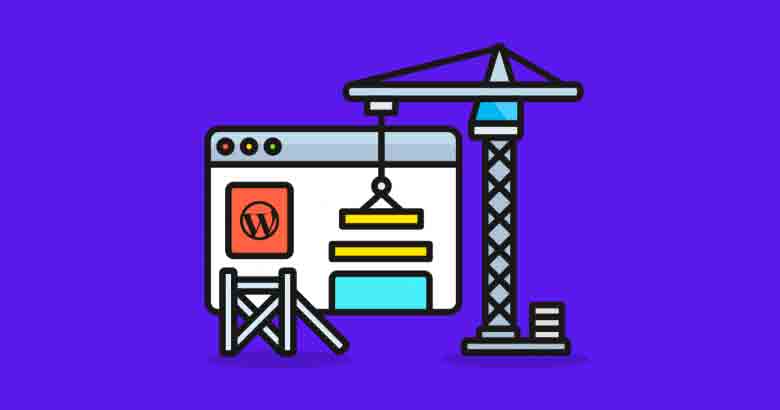
Konfiguracja witryny WordPress Do wykonania operacji nie jest wymagana żadna znajomość kodu. Instalacja WordPressa Wyjaśniłem krok po kroku za pomocą wideo i zdjęć.
WordPressjest najczęściej używanym systemem zarządzania treścią na świecie. Z tego kanału korzysta każdy, kto chce założyć witrynę. Wykonuje dodatkowe czynności, takie jak instalacja wordpress Cpanel, instalacja wordpress localhost.
W tym tekście Witryna handlu elektronicznego, instytucjonalne, osobisty blog i tak dalej, dowiesz się, jak skonfigurować wszystkie rodzaje witryn. Od nieruchomości po restauracje, wypożyczalnie samochodów, serwisy z wiadomościami, handel elektroniczny i prywatne fora, szeroka oferta wtyczek WordPressa pozwala rozwiązywać wszystkie napotkane problemy i lepiej rozwijać witrynę.
Bez znajomości kodowania.
Systemy przeciągania i upuszczania ewoluowały teraz i możesz dostosować swoją witrynę za pomocą bezpłatnych motywów Wordpress.
Co więcej, możesz uczynić swoją witrynę znacznie bardziej funkcjonalną dzięki darmowym wtyczkom Wordpress.
Przede wszystkim musisz mieć wiedzę na temat zakładania strony na wordpressie. Istnieje kilka sposobów instalacji WordPressa.
Najprostszą metodą jest instalacja automatyczna. Możesz zainstalować WordPressa kilkoma kliknięciami z panelu firmy, w której kupiłeś hosting WordPress.
To jest metoda instalacji, którą polecam. Nie musisz zajmować się FTP i podobnymi narzędziami.
Krok po kroku automatyczna konfiguracja witryny WordPress
turhost Dzięki zaawansowanej infrastrukturze i funkcjom oferowanym przez firmę możesz zainstalować wordpress w kilka sekund za pomocą kilku kliknięć.
Przejdź do zakupu domeny i hostingu poniżej.
Zakup domeny i hostingu
Potrzebujesz domeny i hostingu, aby zainstalować WordPress i skonfigurować witrynę Wordpress.
domeny: Tworzy nazwę Twojej witryny. Na przykład: jak cantanrikulu.com.
Hosting WordPress: WordPress i pliki Twojej witryny są hostowane tutaj. Zapewnia obsługę 7/24, więc Twoja witryna jest zawsze otwarta.
# Firma hostingowa, którą polecam, to Turhost.
Jest to szybka i wysokiej jakości firma, w której można uzyskać niedrogie wsparcie 7/24. Możesz łatwo zainstalować WordPressa automatycznie. Zrobię narrację za pośrednictwem tej firmy.
Po kliknięciu powyższego linku zobaczysz stronę podobną do tej poniżej.
# Start indywidualny Możesz wybrać dowolny pakiet. Moja rada to przede wszystkim kupowanie najniższego pakietu.
Uwaga: Kupując pakiet Indywidualny Starter, możesz otrzymać domenę za darmo.

# Wpisz nazwę domeny, którą chcesz kupić Zapytaj o domenę Naciskasz przycisk. Jeśli żądana nazwa domeny nie była wcześniej zajęta przez kogoś innego, zostaniesz ostrzeżony o jej kwalifikowalności. w razie potrzeby Zapisz i używaj klikamy przycisk.
Co należy wziąć pod uwagę przy wyborze domeny;
- Zadbaj o łatwą do zrozumienia nazwę domeny.
- Jeśli nie będziesz wybierać skomplikowanych nazw domen, odwiedzający nie będą mieli problemu ze znalezieniem adresu Twojej witryny.
- W nazwie domeny nie używaj tureckich znaków (ç, ş, ı, ğ, ü i ö).
- W nazwie domeny możesz użyć rozszerzenia .net lub .org. Ale ponieważ rozszerzenie .com jest bardziej chwytliwe, uważaj, aby je wybrać.
# Zostaniesz poproszony o wybranie okresu świadczenia usługi, aby sfinalizować zakup. Wybierz jeden z pakietów rocznych, 2-letnich lub 3-letnich.

# Strona taka jak ta poniżej otworzy się przed tobą. Po sprawdzeniu Trwać Naciśnij przycisk.
# Jeśli jesteś członkiem, zaloguj się za pomocą swojego członkostwa. Jeśli nie masz członkostwa, jak pokazano po lewej stronie Indywidualny lub instytucjonalne Utwórz rekord klienta.

# Pojawi się podsumowanie Twojego zamówienia. znajduje się poniżej Warunki użytkowania i Polityka prywatności zaznaczając pole Przejdź do płatności Naciśnij przycisk.
# Jeśli masz konto, zaloguj się, w przeciwnym razie uzupełnij informacje na ekranie i zarejestruj się.

# Pierwszym ekranem, który się otworzy, jest ekran płatności kartą kredytową, ale możesz zapłacić nie tylko kartą kredytową, ale także za pośrednictwem bankomatu, oddziału internetowego Garanti, przelewu bankowego-EFT. Możesz przejść do procesu instalacji natychmiast po dokonaniu płatności.
Kroki konfiguracji witryny WordPress, jak zainstalować WordPress?
# Proces konfiguracji witryny WordPress turhost Powinieneś zrobić to od nowa. W tym celu musisz zalogować się na stronie za pomocą informacji o koncie, których użyłeś przy zakupie domeny i usług hostingowych. Następny „Przejdź do mojego konta” Kliknij .
Usługi > Lista usług > Administracja Naciśnij przycisk:
# Na karcie Konfiguracja aplikacji jest napisane naprzeciwko aplikacji wordpress. Zainstaluj teraz Naciśnij przycisk.

# Wypełnij wymagane pola na stronie, która się otworzy. Jeśli chcesz, aby Twoja witryna otwierała się jako www.twojadomena.com Protokol w części „http://www.” zaznacz opcję. Aby zainstalować w katalogu domowym, pozostaw pusty katalog instalacyjny:
# Informacje pod nagłówkiem Konto administratora będą używane do logowania do panelu administracyjnego WordPress. Admin Login ve Admin Hasło Nazwa użytkownika i hasło administratora, pamiętaj o utworzeniu silnego hasła. Admin Wprowadź nazwę e-mail administratora strony w sekcji. Wybierz język Wybierz język instalacji z:

# znajduje się na dole strony Obciążenie Możesz rozpocząć proces instalacji, klikając przycisk. Możesz wprowadzić adres e-mail, na który chcesz wysłać informacje konfiguracyjne pod przyciskiem Prześlij:
To wszystko. Pomyślnie zakończyłeś instalację WordPressa. Twój blog będzie wyglądał tak:
# Jeśli nie wiesz, jak zainstalować motyw >> Jak zainstalować motyw WordPress? (3 kroki instalacji)
# Jeśli nie wiesz, jak zainstalować wtyczkę >> Jak zainstalować wtyczkę WordPress? (3 kroki instalacji)

Po zakończeniu procesu konfiguracji witryny WordPress należy wprowadzić pewne ustawienia dotyczące losu witryny. Bardzo ważne jest prawidłowe wykonanie tych ustawień.
jestem dla ciebie Rzeczy do zrobienia po założeniu bloga (11 ważnych ustawień) Wyjaśniłem wszystkie niezbędne ustawienia ze zdjęciami i krok po kroku pod tytułem.
Po dokonaniu ustawień będziesz musiał zainstalować motywy i wtyczki. Zaokrągliłem również najlepsze darmowe motywy i wtyczki Wordpress. Na moim blogu znajdziesz każdy szczegół, którego szukasz w imieniu WordPressa.
Widzieć: Najlepsze darmowe motywy WordPress, Najlepsze wtyczki WordPress
Często zadawane pytania dotyczące instalacji WordPress
Zebrałem często zadawane pytania dotyczące konfigurowania witryny WordPress. To było dobre źródło informacji dla tych, którzy mają znak zapytania po instalacji. Polecam go przejrzeć.
Czy mogę zarabiać na otwieraniu bloga?
Tak! Możesz zarabiać na blogowaniu i tworzeniu naprawdę wysokiej jakości treści!
Jakie są sposoby zarabiania pieniędzy w Internecie na blogu?
Wyjaśnijmy to zagadnienie na kilku przykładach. Załóżmy na przykład, że masz witrynę z recenzjami. Dzięki tej stronie z recenzjami firmy sprzedające produkty technologiczne, firmy hostingowe itp. Możesz otrzymywać produkty i rabaty od firm. Dzieląc się tymi rabatami z użytkownikami, możesz wyróżnić swoją witrynę jako markę.
Czy założenie bloga jest bardzo drogie?
Nie! Wystarczy przygotować budżet w wysokości 400-700 TL rocznie. Możesz wykorzystać ten budżet zarówno na budowanie odbiorców w mediach społecznościowych, jak i na zakup szablonów.
Jak uzyskać reklamy po utworzeniu witryny?
Najszybszym miejscem do uzyskania reklam jest Google Adsense. Ale musisz stworzyć wysokiej jakości treść Adsense i dobrą stronę internetową.
Co to jest WordPress i jak jest używany?
Co to jest WordPress (w skrócie): Jest to system zarządzania treścią, który umożliwia tworzenie, publikowanie i zarządzanie wszelkiego rodzaju treściami w Internecie za pomocą kliknięć, bez konieczności posiadania jakiejkolwiek wiedzy na temat kodowania.
Co oznacza hosting WordPress?
Podsumowując; WordPress specjalnie zoptymalizowany pod kątem witryn infrastrukturalnych i WordPressNajbardziej stabilny działający system operacyjny Linux Hosting do Twojej paczki, Hosting WordPress denir.
Czy można założyć stronę bez hostingu?
bez hostingu, raczej dobrze bez hostingu nigdy sieci Sitesi nie można zainstalować. Gospodarz określa infrastrukturę witryny. Następnie hosting rozpoczyna się faza instalacji. Bez względu na to, jakie jest główne źródło udostępniania witryny, najlepiej do niego pasuje. hosting kanał jest określony.
CEmONC
Jeśli pomyślnie ukończyłeś proces konfiguracji witryny WordPress, możesz być źródłem inspiracji, wpisując adres witryny w polu komentarza poniżej. Ci, którzy chcą założyć witrynę WordPress, mogą przejrzeć Twojego bloga i mieć pomysł.